在Photoshop中创造风光大片效果是一项充满艺术性和技术性的挑战。这个过程通常开始于选择一张高质量的风景照片,这张照片需要具备清晰的分辨率和丰富的色彩。那么下文中ux6小编就将为大家介绍通过调整曝光度、对比度和饱和度等参数,可以增强图像的视觉冲击力,使其更加引人注目。想要学习的小伙伴们跟着本文一起了解一下吧。
ps调出风光大片效果照片方法步骤
效果图:

佳能5D4 16-35
单张100s f13 iso50
haidaND1000 GND1.2 CPL

1、原片在camera raw中打开
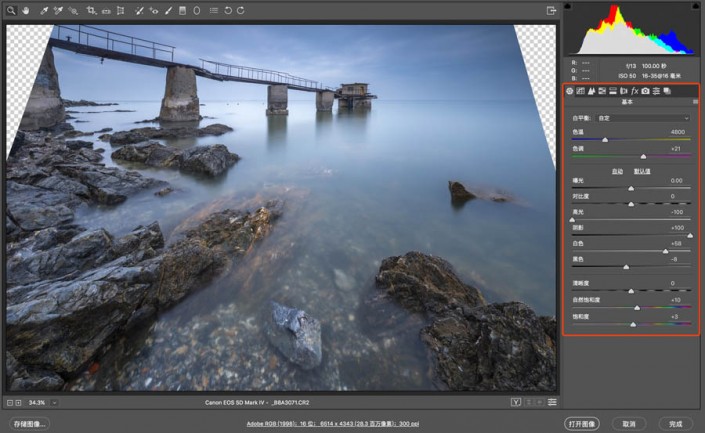
2、因为是低角度的关系,镜头畸变比较厉害,校正工具校正后,发现出来了透明区域,这个到ps之后仿制图章或修复画面很简单就可以修正回来,对曝光色温等简单调整
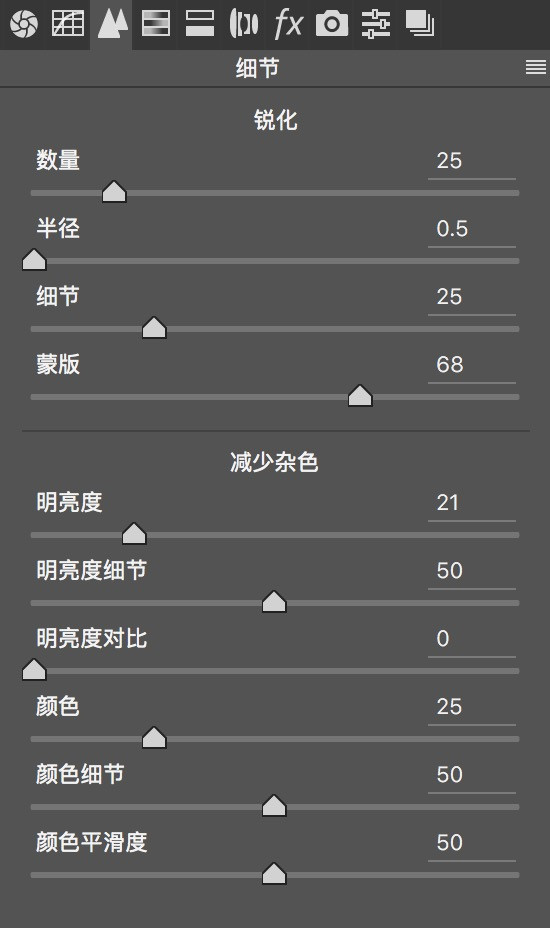
3、初步锐化以及初步降噪
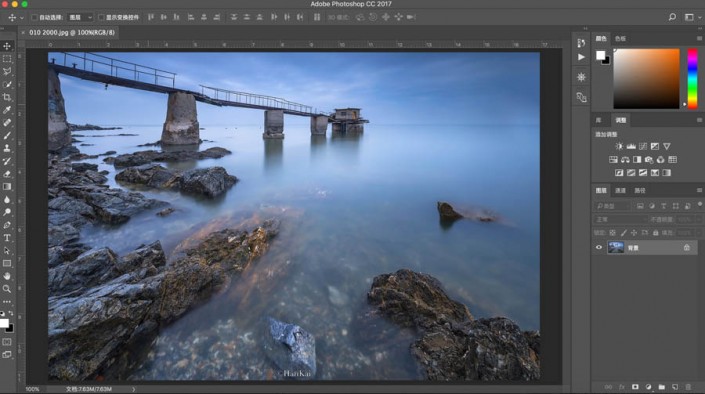
4、然后在ps中进行处理,曝光 对比度 颜色等等各个方面
要建立颜色蒙版,有两个方法:
第一简单但准确度稍低,适合新手操作
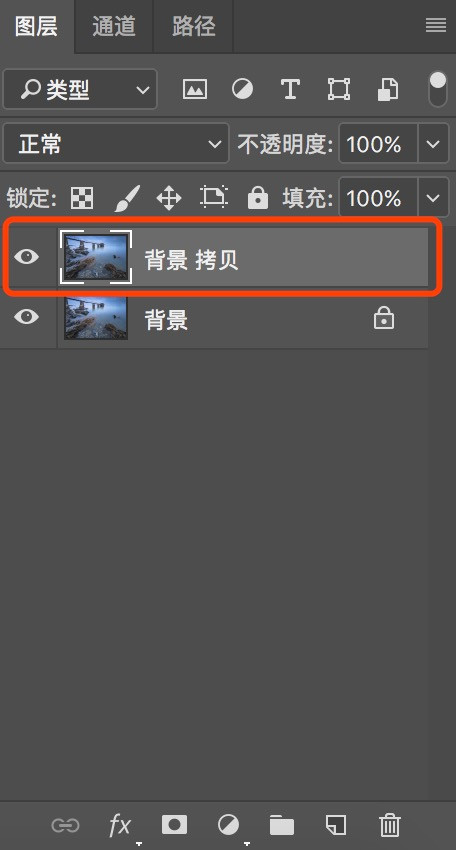
5、先复制背景图层
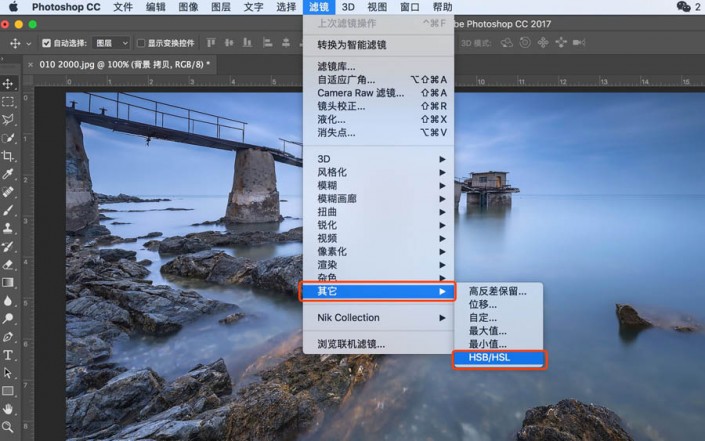
6、选择滤镜-其他-HSB/HSL
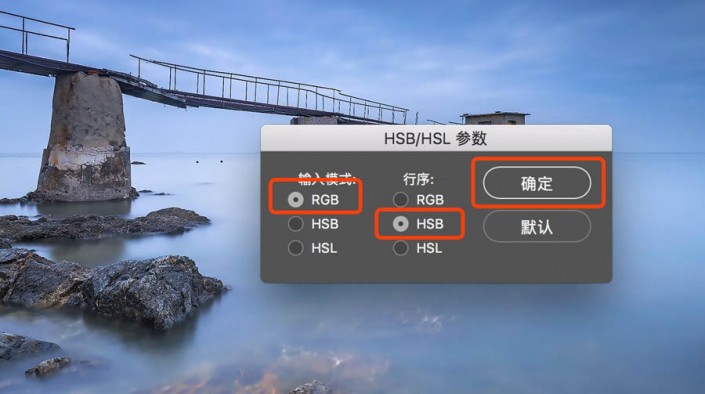
7、弹出对话框,选择HSB确定

8、然后我们的背景图层就变成了这样,先不用管这个颜色

9、点击通道,找到绿色通道,然后键盘按住ctrl点击绿色通道,选取这个通道的选区

10、选好之后,点击右下角的新建通道,把新建的通道名称改为饱和蒙版,也就是这张照片上已经比较饱和的选区
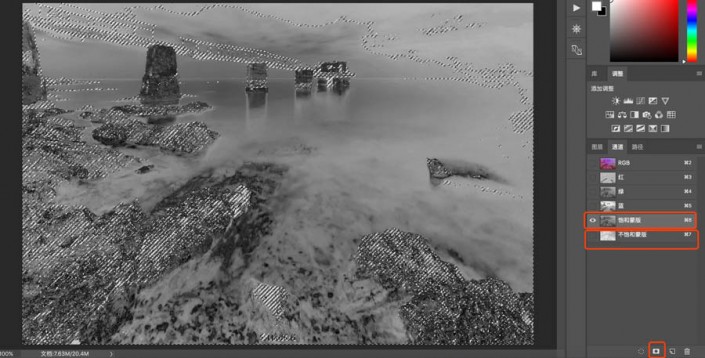
11、但是呢,我们想生成不饱和的选区蒙版,键盘按住ctrl鼠标点击饱和蒙版,然后键盘按住ctrl+shift+I反选整个选区,这个时候就得到了不饱和的选区,点击右下角新建,改名为不饱和蒙版
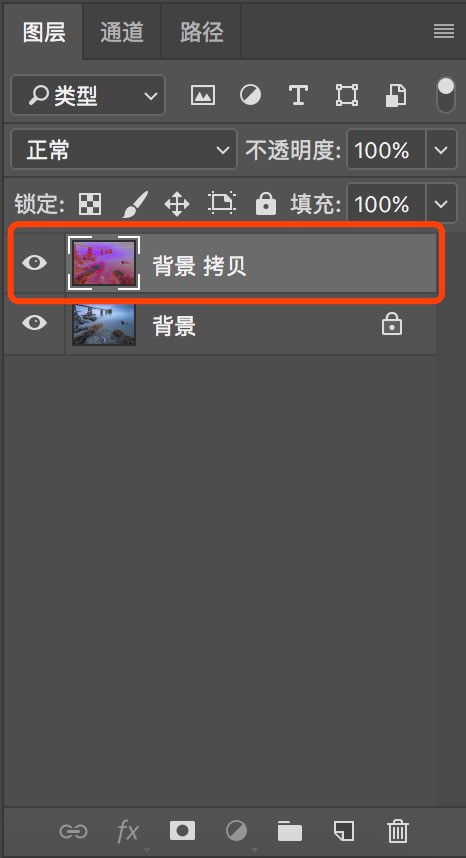
12、回到图层,删除背景拷贝图层
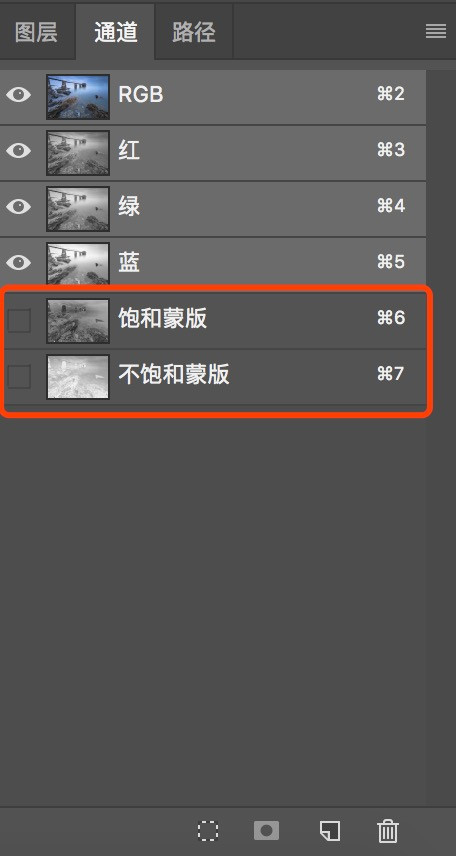
13、此时颜色蒙版就建立完成了,但是这种方式简单,但不精确
看第二种:非常精确的方法
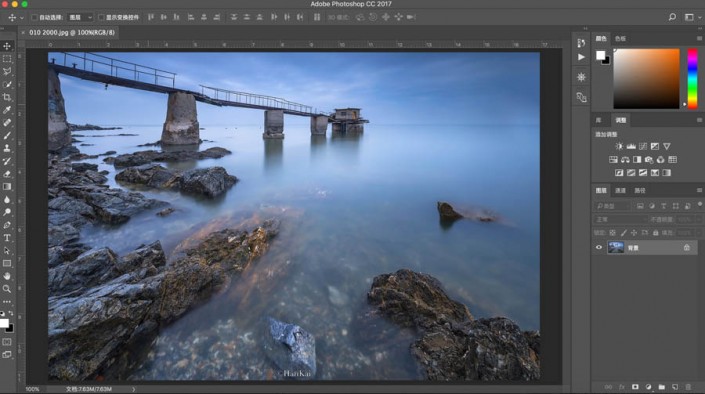
14、打开这张图片后
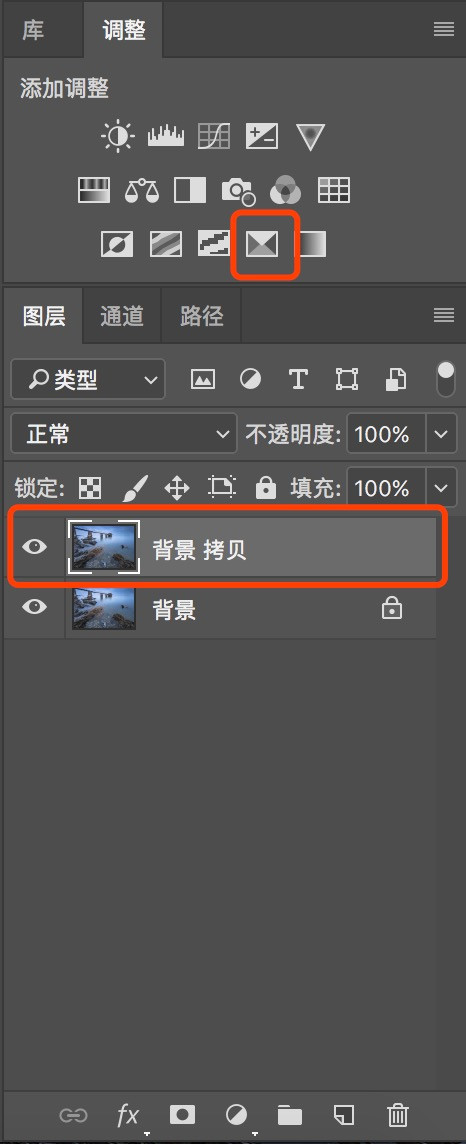
15、复制背景图层,然后点击调整面板中的可选颜色
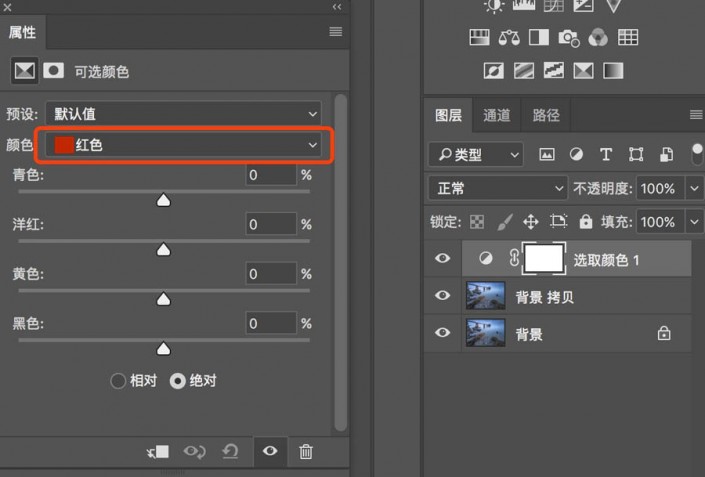
16、在弹出的可选颜色对话框中,选区颜色
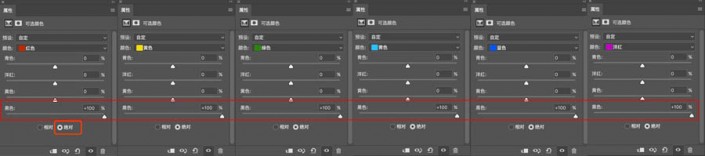
17、然后把红色、黄色、绿色、青色、蓝色、洋红这六个颜色的黑色全部拖动到+100,选择绝对(重要)
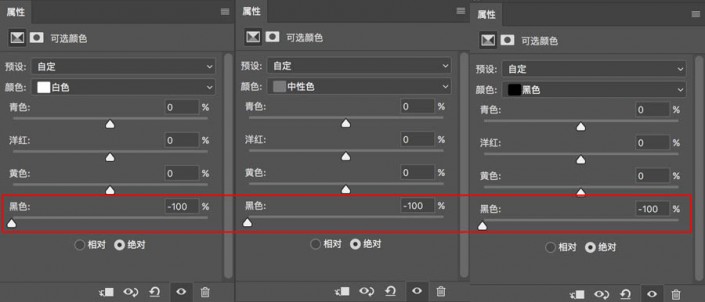
18、把白色、中性色、黑色的黑色全部拖动到-100选择绝对
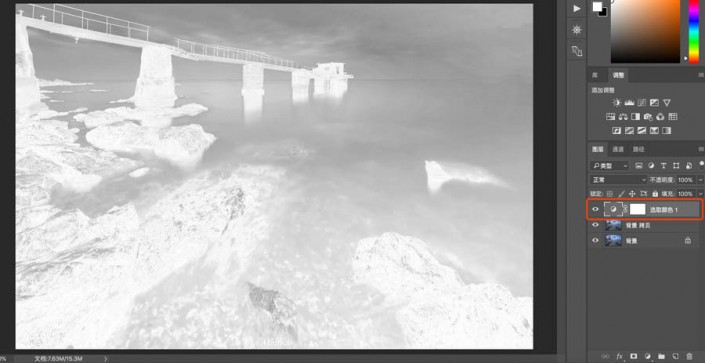
19、此时照片变成了黑白灰,这个没关系,我们点击进去通道面板
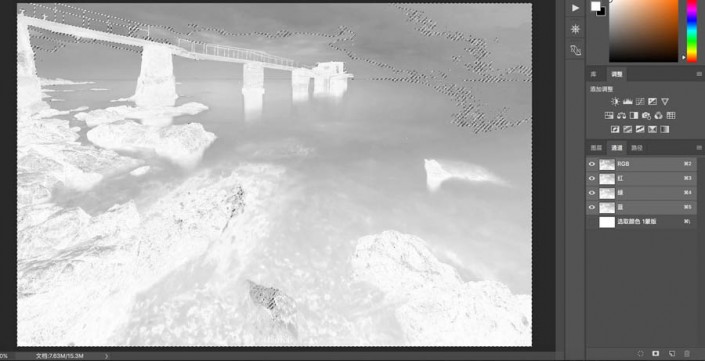
20、到通道面板后,键盘按住ctrl键鼠标点击RGB这个通道,生成选区
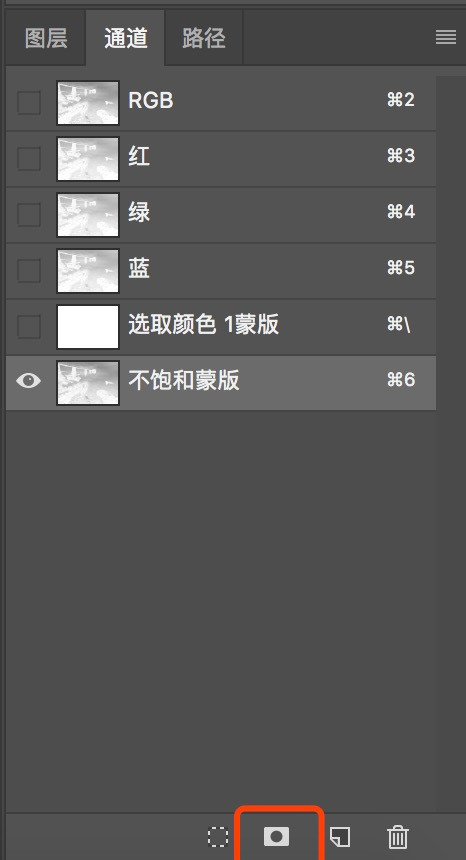
21、然后点击右下角新生成通道,改名为不饱和蒙版
到这里我们精确的颜色蒙版(不饱和地方的选区)就生成了
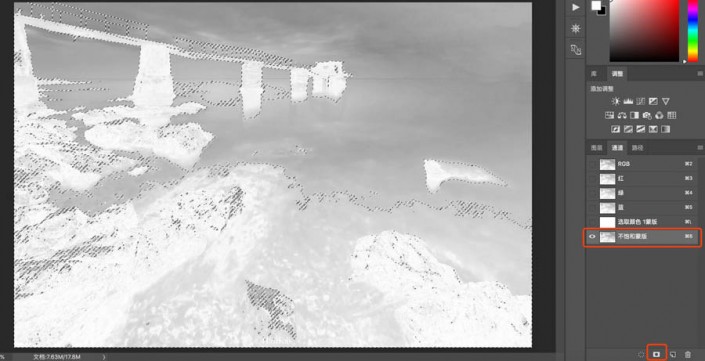
22、为了让颜色蒙版选区更加精确,在选上不饱和蒙版的情况下,键盘按住ctrl+shift+alt,鼠标左键点击不饱和蒙版,选区进一步缩小,更佳的精确
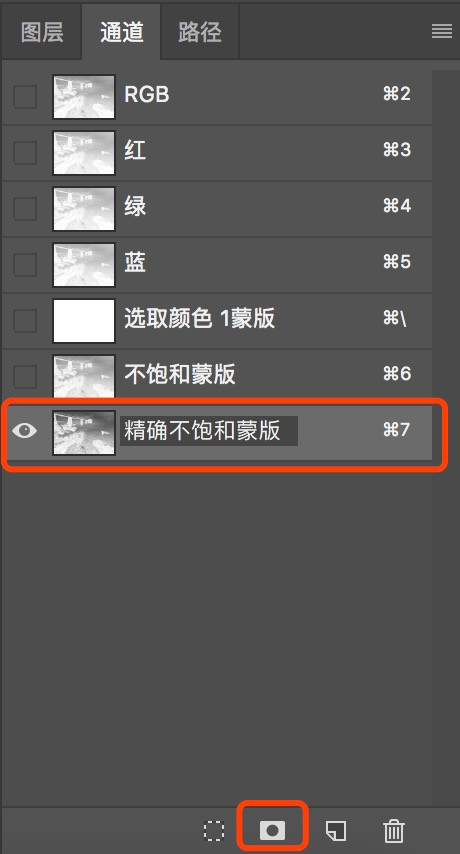
23、选择新建通道,改名为精确不饱和蒙版
到这里,最终的精确不饱和蒙版就建立出来了
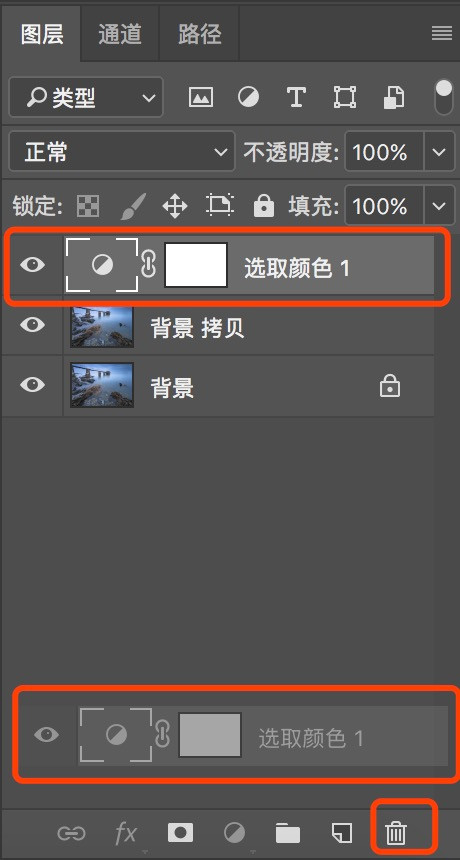
24、回到图层中,把刚刚的可选颜色调整图层删除
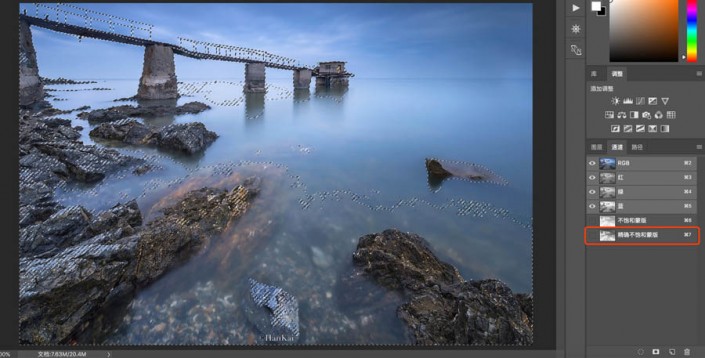
25、键盘按住ctrl键,鼠标左键点击精确不饱和蒙版,生成选区

26、选择调整图层中的色相/饱和度
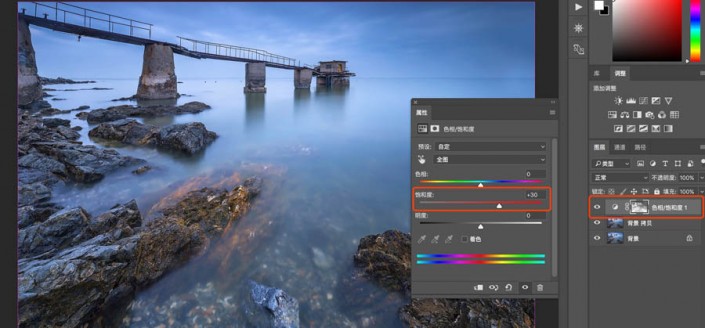
27、选择对照片中不饱和的部分加30

28、加了30饱和度后,可以看到原来画面中不太饱和的地方稍微饱和了一些,原来饱和的地方并没有变化,这个就是颜色蒙版的作用

29、让我们来关闭这个颜色蒙版,看一下,发现整张照片加30之后,有点过了,但是有这个不饱和蒙版的时候还可以。

Photoshop相关推荐:
那么ux6小编为大家带来的教你将普通风光照片变成风光大片效果内容信息攻略介绍就全部都为大家介绍到这里结束啦,小伙伴们看完这篇教程攻略以后ps如何调出风光大片效果教程都更加了解了呢,那么如果大家觉得这篇教程攻略对您有帮助的话,兄弟姐妹萌请记得还想了解更多关于此游戏的相关资讯,就请原地收藏关注游戏6手游网吧!
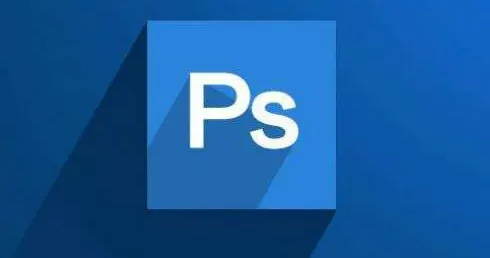
在Photoshop中,通过调整色彩可以改变图片的整体氛围和风格。欧美色调以其独特的浪漫风格,常被用于婚纱摄影中。那么,如何在Photoshop中调整婚纱照片的欧美色调呢?那么本文小编就将为您揭示调整的技巧和策略,帮助您打造出浪漫的欧美风格婚纱照片。想要了解的小伙伴们就快来一起详细了解一下吧!PS将婚纱照片调成欧美色调方法步骤效果图:操作步骤:1、老规矩,复制背景,生成新的图层1,而后在复制一层,

在Photoshop中,我们可以通过一些简单的步骤来调整图片的色调,以营造出不同的氛围。其中,暖色调给人以温馨、舒适的感觉,尤其适合表现风景图。那么,如何在Photoshop中调出暖色调风景图呢?今天本文就将为您详细介绍调整步骤和技巧,帮助您轻松掌握暖色调风景图的制作方法。想了解的小伙伴们就快来一起学习一下吧!ps海边风景调出暖色效果方法步骤效果图:操作步骤:一、这是一张落日强光下高动态的正逆光原

雪景是冬季最美丽的景色之一,而在数字图像编辑和设计领域中,利用Photoshop可以轻松地制作出令人惊叹的雪景效果图。那么今天ux6小编就为大家带来本文将向你介绍如何使用Photoshop的功能来制作出令人赞叹的雪景效果,无论你是初学者还是经验丰富的设计师,都可以从中受益。希望能帮助到各位想要学习的小伙伴们!ps将风景照片打造成冬季雪景效果方法步骤效果图:对比图:操作步骤:打开图片,先复制一层2.
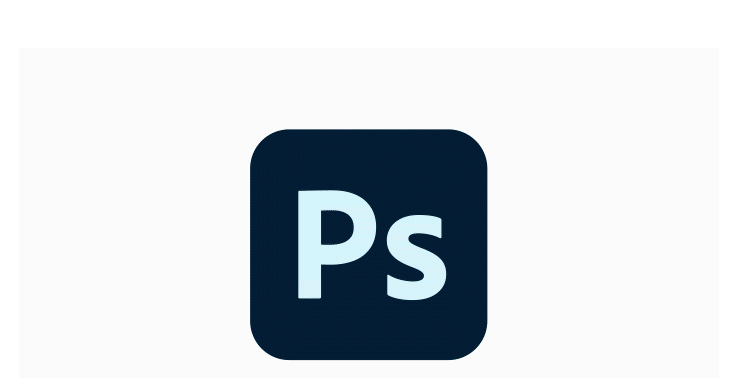
在数字图像编辑和设计领域中,夕阳效果是一种非常受欢迎的图像效果。它可以为一张普通的照片增添一种宁静而浪漫的气息,让人感受到夕阳西下的美好时光。而Photoshop是一款功能强大的图像处理软件,可以帮助你轻松地制作出令人惊叹的夕阳效果图。想要学习的小伙伴们千万不容错过小编的这篇教程攻略,快来一起学习吧!ps塑造温馨的秋季夕阳外景图方法步骤效果图:素材:操作步骤:1、打卡照片素材后,用通道混合器对画面